苹果怎么只设置锁屏壁纸 iOS16锁屏与解锁壁纸分开设置步骤
更新时间:2024-04-27 08:49:35作者:xtliu
在iOS 16系统中,苹果终于为用户带来了一个期待已久的功能:分别设置锁屏和解锁壁纸,以往用户只能设置一张壁纸来覆盖整个锁屏界面,而现在用户可以根据自己的喜好分别设置锁屏和解锁壁纸,为手机带来更加个性化的外观。接下来我们将介绍如何在iOS 16系统中设置锁屏和解锁壁纸,让你的手机焕然一新。
步骤如下:
1.长按解锁界面,通过下方的【自定】设置好锁屏壁纸。
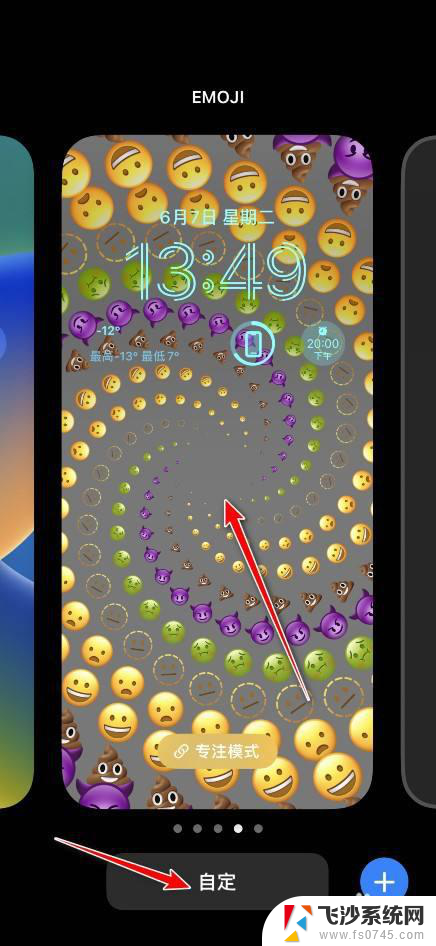
2.解锁手机,点击进入设置中的墙纸。
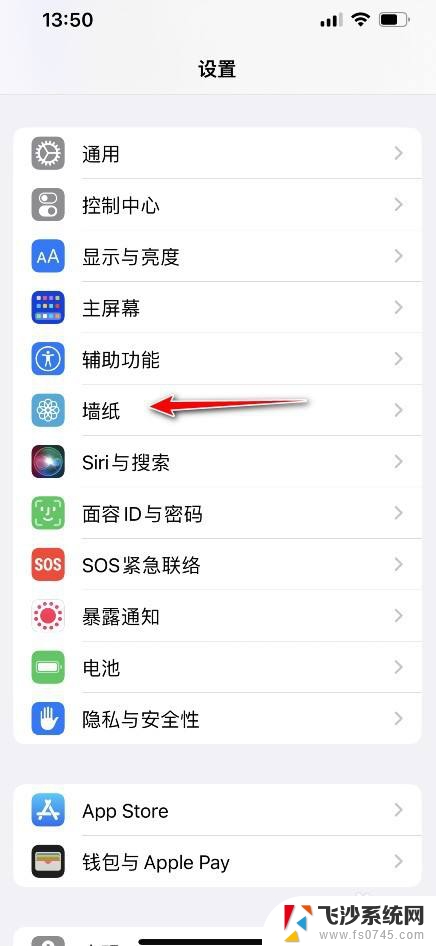
3.在墙纸与锁定屏幕中点击右侧的图片。
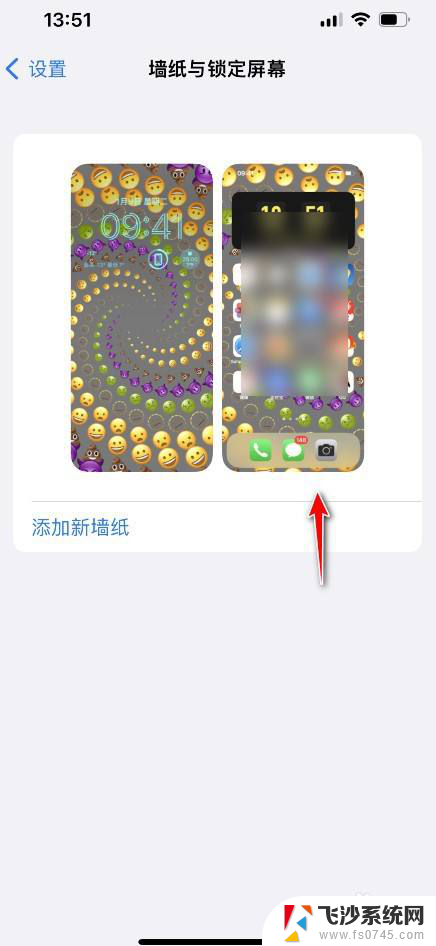
4.点击右下角的相册图标,配置好解锁后的壁纸。点击右上角的完成即可。
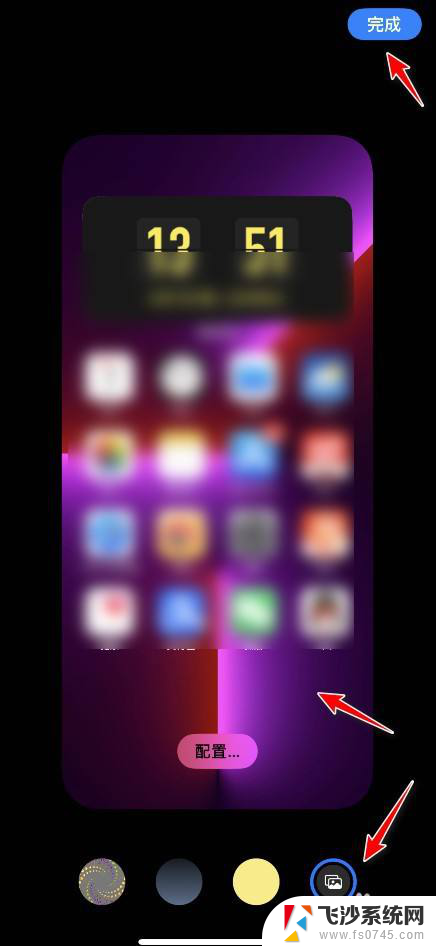
以上是如何仅设置锁屏壁纸的全部内容,如果遇到此问题,您可以按照以上步骤解决,非常简单快速。
苹果怎么只设置锁屏壁纸 iOS16锁屏与解锁壁纸分开设置步骤相关教程
-
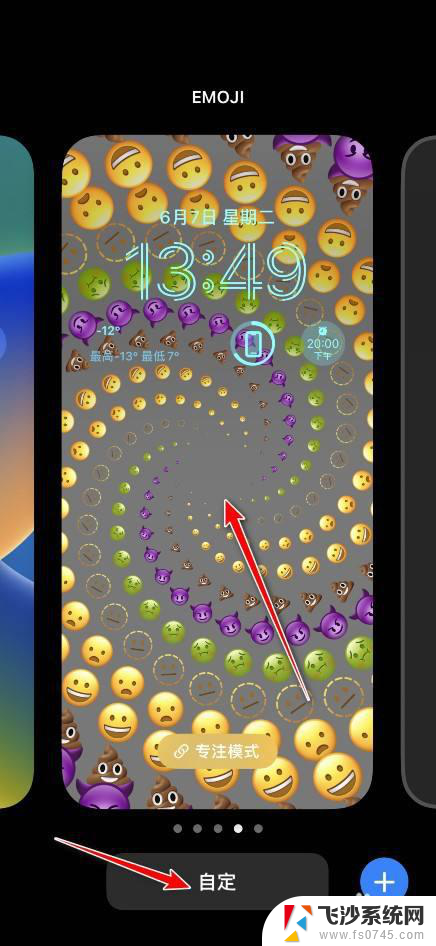 苹果怎么单独设置锁屏壁纸 苹果iOS16如何分开设置锁屏和解锁壁纸
苹果怎么单独设置锁屏壁纸 苹果iOS16如何分开设置锁屏和解锁壁纸2024-08-18
-
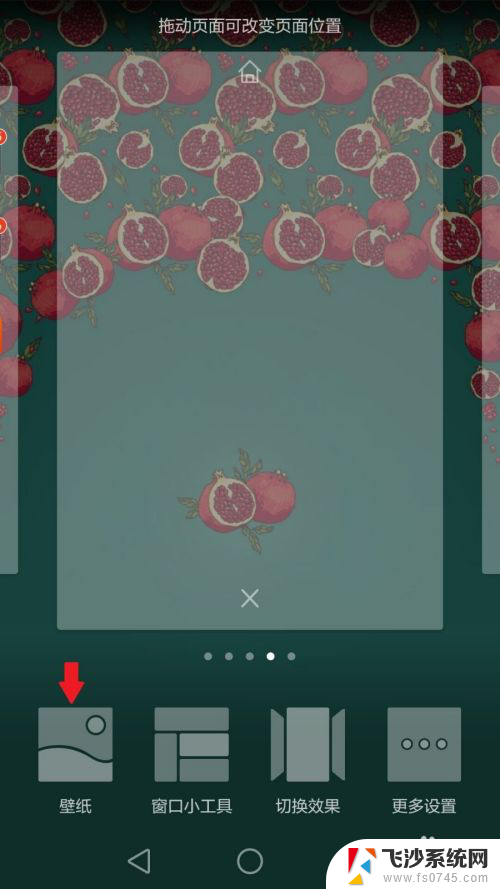 手机锁屏壁纸在哪里设置 手机锁屏壁纸设置步骤
手机锁屏壁纸在哪里设置 手机锁屏壁纸设置步骤2024-05-09
-
 opporeno设置锁屏壁纸 opporeno怎么更换锁屏壁纸步骤
opporeno设置锁屏壁纸 opporeno怎么更换锁屏壁纸步骤2024-05-06
-
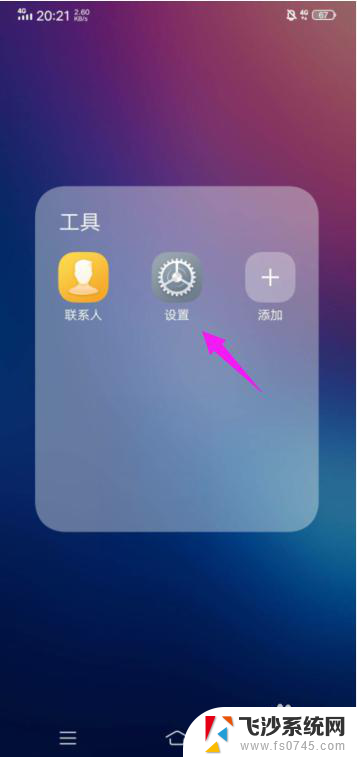 vivo设置锁屏壁纸 vivo手机怎么设置动态锁屏壁纸
vivo设置锁屏壁纸 vivo手机怎么设置动态锁屏壁纸2024-02-23
- 如何把wallpaper的壁纸设置为锁屏 锁屏壁纸设置教程
- 动态壁纸怎样设置锁屏 动态锁屏壁纸设置方法
- 华为p40怎么换锁屏壁纸 华为手机锁屏壁纸设置教程
- 华为锁屏壁纸设置 华为手机如何设置锁屏壁纸更换
- iqoo7锁屏壁纸怎么设置 iQOO 7手机锁屏壁纸更换方法
- 屏保图片手机壁纸怎么设置 手机锁屏壁纸设置技巧
- 小爱同学能不能连接电脑 小爱同学电脑音箱设置教程
- 电脑开机总是进入安全模式 Windows 10如何解决重启电脑总是进入安全模式的问题
- 电脑文档位置怎么更改 文档存放位置修改方法
- 苹果13pro截屏有几种方法 iPhone13 Pro截屏操作步骤
- 华为无线耳机怎么连接手机蓝牙 华为无线蓝牙耳机手机连接方法
- 电脑如何硬盘分区合并 电脑硬盘分区合并注意事项
电脑教程推荐
- 1 如何屏蔽edge浏览器 Windows 10 如何禁用Microsoft Edge
- 2 如何调整微信声音大小 怎样调节微信提示音大小
- 3 怎样让笔记本风扇声音变小 如何减少笔记本风扇的噪音
- 4 word中的箭头符号怎么打 在Word中怎么输入箭头图标
- 5 笔记本电脑调节亮度不起作用了怎么回事? 笔记本电脑键盘亮度调节键失灵
- 6 笔记本关掉触摸板快捷键 笔记本触摸板关闭方法
- 7 word文档选项打勾方框怎么添加 Word中怎样插入一个可勾选的方框
- 8 宽带已经连接上但是无法上网 电脑显示网络连接成功但无法上网怎么解决
- 9 iphone怎么用数据线传输文件到电脑 iPhone 数据线 如何传输文件
- 10 电脑蓝屏0*000000f4 电脑蓝屏代码0X000000f4解决方法